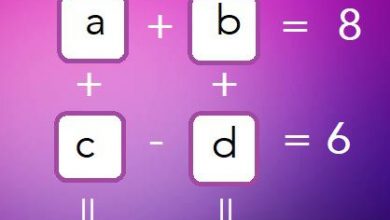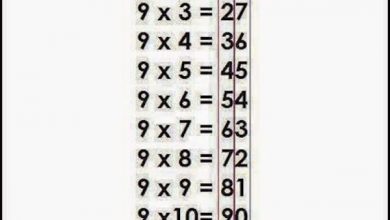Αρχείο δραστηριότητας Facebook: πώς να το διαγράψετε
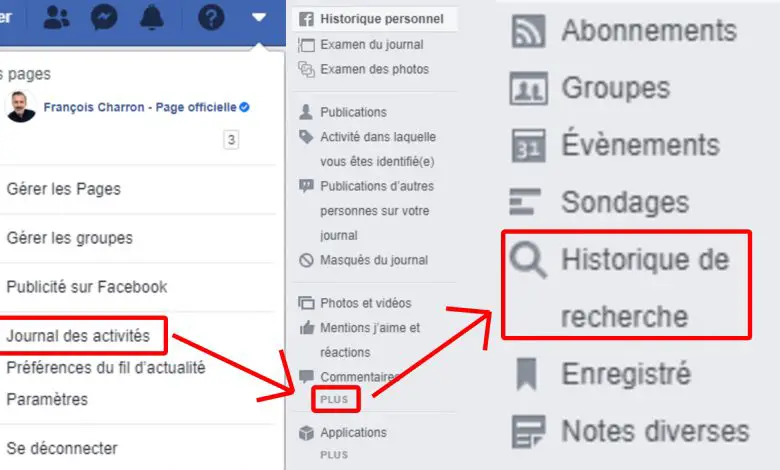
Facebook είναι ένα από τα πιο δημοφιλή κοινωνικά δίκτυα στον κόσμο και μετράει από τους πιο ενεργούς χρήστες , άτομα που μοιράζονται τις αναρτήσεις τους και σχολιάζουν πολλά άλλα μεταξύ πολλών οικογενειών, φίλων και γνωστών. Αλλά είναι επίσης ένα εργαλείο που μας επιτρέπει αναζήτηση προφίλ ατόμων και ότι μπορούμε να περιηγηθούμε σε προφίλ χρηστών χωρίς να είμαστε φίλοι στο Facebook, απλά από αναζητώντας ένα όνομα στη μηχανή αναζήτησης και πρόσβαση στις πληροφορίες τους με βάση το επίπεδο απορρήτου του άλλου ατόμου. Αν και μπορούμε επίσης να αναζητήσουμε οργανισμούς, διάσημους ανθρώπους και πολλά άλλα προφίλ Facebook . Ωστόσο, για πολλούς μπορεί να αξίζει τον κόπο απόκρυψη ή διαγραφή καταγραφής δραστηριότητας, είτε με απλή οργάνωση, είτε έτσι κανείς δεν ξέρει τι ή ποιος ψάξαμε στο Facebook . Επομένως, παρακάτω σας προσφέρουμε έναν πλήρη οδηγό για να μάθετε πώς να το κάνετε εκκαθάριση ή εξάλειψη αναζητήσεων από το αρχείο καταγραφής δραστηριοτήτων Facebook .
Πώς να διαγράψετε το αρχείο καταγραφής δραστηριότητας Facebook
Το πρώτο πράγμα που πρέπει να γνωρίζετε είναι ότι είναι πιο εύκολο να έχετε πρόσβαση στο Καταγραφή δραστηριότητας Facebook και επεξεργασία του στο από την έκδοση του προγράμματος περιήγησης, αν και είναι επίσης δυνατή η πρόσβαση στο αρχείο καταγραφής δραστηριοτήτων από την εφαρμογή για κινητά. Επομένως, θα επικεντρωθούμε στην έκδοση του προγράμματος περιήγησης του υπολογιστή του Facebook, αν και θα σας προσφέρουμε επίσης τη διαδρομή πρόσβασης από την εφαρμογή iOS και Android για κινητά.
Εκκαθάριση καταγραφής δραστηριότητας Facebook από υπολογιστή
Για να διαγράψετε τις αναζητήσεις καταγραφής δραστηριότητας Facebook του προγράμματος περιήγησης, πρέπει να αποκτήσουμε πρόσβαση στο επίσημη σελίδα στο Facebook με το λογαριασμό μας Εάν δεν εισαγάγετε αυτόματα τον λογαριασμό σας, εισαγάγετε τα προσωπικά σας δεδομένα με τη μορφή email και κωδικού πρόσβασης.
Μόλις ενεργοποιηθεί ο λογαριασμός μας, πρέπει να κάνουμε κλικ στο εικονίδιο βέλους le bas βρίσκεται στην άκρη δεξιά της κύριας γραμμής Facebook για να εμφανίσει το μενού περιβάλλοντος των κύριων επιλογών. πρέπει τώρα να κάνετε κλικ στην είσοδο του ημερολόγιο Activité για πρόσβαση στις κύριες επιλογές του αρχείου καταγραφής δραστηριοτήτων μας. Το Αρχείο καταγραφής δραστηριοτήτων είναι επίσης προσβάσιμο μέσω του δικού του εικονιδίου συντόμευσης στη σελίδα προφίλ μας στο Facebook, που βρίσκεται στη δεξιά γωνία της εικόνας κεφαλίδας.
Θα εισέλθουμε τώρα στην κύρια σελίδα του αρχείο καταγραφής δραστηριότητας του λογαριασμού μας στο Facebook, στον οποίο το λίστα των δραστηριοτήτων μας στο εν λόγω κοινωνικό δίκτυο θα εμφανιστεί, με χρονολογική σειρά από τα πιο πρόσφατα έως τα παλαιότερα. Εδώ μπορούμε να επεξεργαστούμε κάθε ανάρτηση χρησιμοποιώντας το κλειδαριά και μολύβι εικονίδια ή για απόκρυψη ή διαγραφή της εν λόγω δημοσίευσης, ένα προς ένα.
Αν και αν θέλουμε να διαγράψουμε τις αναζητήσεις μας από το αρχείο καταγραφής δραστηριοτήτων του λογαριασμού μας στο Facebook, πρέπει να μεταβούμε στο αριστερή στήλη του αρχείου καταγραφής δραστηριοτήτων. Εκεί πρέπει να κάνουμε κλικ Voir plus του τρίτου μπλοκ επιλογών για εμφάνιση των υπόλοιπων καταχωρήσεων.
Τώρα θα εμφανιστεί μια εκτεταμένη στήλη με πολλές ακόμη επιλογές στις οποίες πρέπει να κάνουμε κλικ στην καταχώριση Ιστορική αναδρομή ; Εδώ η έρευνά μας θα αναφέρεται με χρονολογική σειρά, από την πιο πρόσφατη έως την παλαιότερη. Για να διαγράψετε αναζητήσεις, απλώς κάντε κλικ στην επιλογή Διαγραφή αναζητήσεων , που βρίσκεται στην επάνω δεξιά γωνία της οθόνης, δίπλα σε έναν μεγεθυντικό φακό αναζήτησης.
Με αυτόν τον τρόπο μπορούμε διαγράψτε το ιστορικό αναζήτησης στο Facebook , ατομικά ή στο σύνολό του. Και είναι ότι αν και είμαστε οι μόνοι που μπορούμε να δούμε αυτό το αρχείο καταγραφής δραστηριοτήτων, μπορεί να είναι διαθέσιμο σε οποιονδήποτε έχει επίσης πρόσβαση στον προσωπικό μας λογαριασμό
Διαγράψτε το αρχείο καταγραφής δραστηριοτήτων Facebook από την εφαρμογή για κινητά
Στην περίπτωση της έκδοσης κινητό de Facebook , δηλαδή την επίσημη αίτηση για iOS και Android , μπορούμε να έχουμε πρόσβαση στο αρχείο καταγραφής δραστηριοτήτων μέσω του προφίλ μας μέσω του εικονίδιο με τρία σημεία , όπου εμφανίζεται ένα μενού περιβάλλοντος με την καταχώριση Αρχείο καταγραφής δραστηριότητας . Μόλις μπείτε μέσα, μπορούμε να διαγράψουμε κάθε καταχώριση μητρώου χάρη στο δικό της εικονίδιο με τις τρεις κουκκίδες, που βρίσκεται στα δεξιά του καθενός.